O WhatsApp está presente em quase todos celulares brasileiros, então, saber como melhor utilizá-lo pode facilitar seu dia a dia!
Certas conversas no aplicativo são pontuais e não precisam aparecer na tela inicial. Se você não quer mais ver um chat, mas precisa de alguma informação que ele contém ou gostaria de poder acessá-lo no futuro, uma opção é arquivá-lo.
Hoje o TecMundo te ensina como arquivar mensagens no WhatsApp!
Como arquivar conversas no WhatsApp Android
1. Abra o WhatsApp;
2. Selecione a conversa e pressione-a até surgir o símbolo verde na foto de perfil;
WhatsApp/Reprodução Pressione até a conversa ficar verde.
3. Clique na flecha apontada para baixo e pronto, conversa arquivada!
Como desarquivar conversas no WhatsApp Android
1. Para encontrar e desarquivar essa conversa basta clicar em “Arquivadas” no topo da página de conversas.
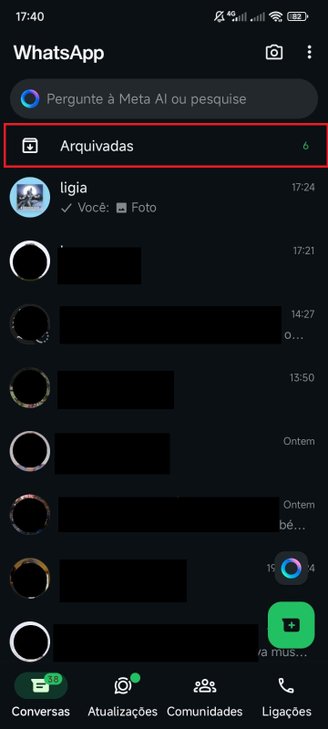 WhatsApp/Reprodução Conversas arquivadas.
WhatsApp/Reprodução Conversas arquivadas.
2. Pressionar até aparecer o ícone verde na foto de perfil e clicar na caixa com a seta para cima no canto direito da tela. Pronto! A conversa já está na página inicial.
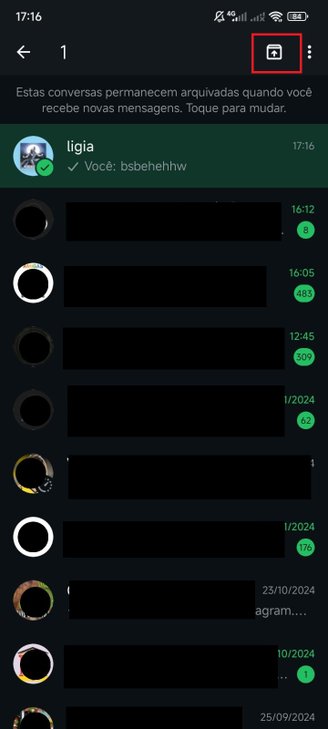 WhatsApp/Reprodução Desarquivando conversas no WhatsApp.
WhatsApp/Reprodução Desarquivando conversas no WhatsApp.
Como arquivar todas as conversas no WhatsApp Android
1. Clique nos 3 pontinhos no canto direito da tela e acesse configurações;
2. Vá até “Conversas”.
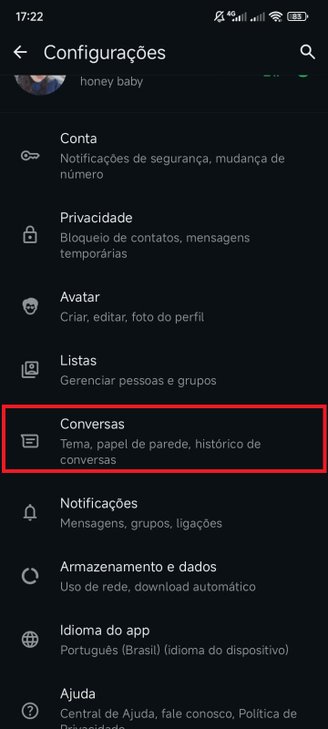 WhatsApp/Reprodução Encontre “Conversas” em Configurações.
WhatsApp/Reprodução Encontre “Conversas” em Configurações.
3. Clique em “Histórico de conversas”
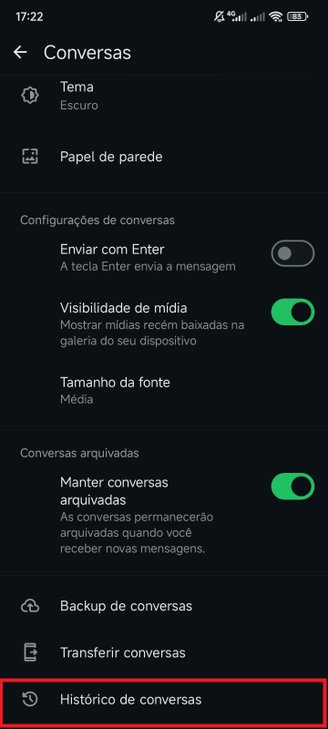 WhatsApp/Reprodução Histórico de conversas.
WhatsApp/Reprodução Histórico de conversas.
3. Clique em “Arquivar todas as conversas” e pronto!
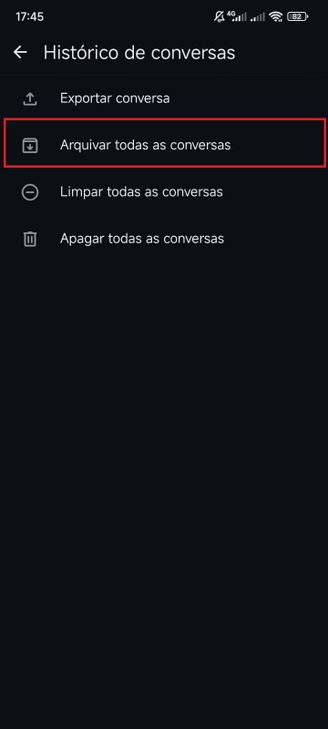 WhatsApp/Reprodução Clique em “Arquivar todas as conversas”.
WhatsApp/Reprodução Clique em “Arquivar todas as conversas”.
Como arquivar conversa no WhatsApp no iPhone
Para arquivar conversas no WhatsApp iPhone são apenas 2 passos:
1. Clique na aba “Conversas”;
2. Deslize o chat que você quer arquivar para a esquerda e clique em “Arquivar”;
Como desarquivar conversa no WhatsApp iPhone
Para desarquivar conversas no iPhone é só seguir o caminho contrário que realizou para arquivar:
1. Clique em “Arquivadas” no topo da página de conversas;
2. Deslize o chat que você quer desarquivar para a esquerda e clique em “Desarquivar”;
Como arquivar conversa no WhatsApp Web
Acesse o WhatsApp Web e faça login.
1. Uma vez no aplicativo, passe o mouse sob a flecha na lateral da conversa que deseja arquivar;
2. Clique na flecha e selecione “Arquivar conversa” e pronto!
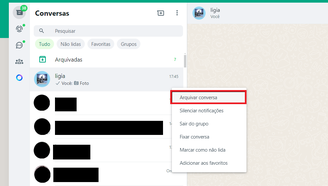 WhatsApp/Reprodução Arquive conversas no WhatsApp Web.
WhatsApp/Reprodução Arquive conversas no WhatsApp Web.
Como desarquivar conversa no WhatsApp Web
1. Basta acessar a aba “Arquivadas” na página inicial;
2. Selecionar a flecha ao lado da conversa que deseja desarquivar.
3. Clicar nela e após em “Desarquivar conversa”.
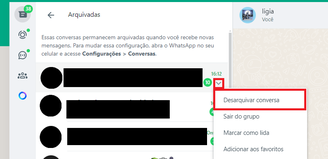 WhatsApp/Reprodução Desarquivar conversa no WhatsApp Web.
WhatsApp/Reprodução Desarquivar conversa no WhatsApp Web.
Como arquivar conversa no WhatsApp Desktop
1. No WhatsApp Desktop, você deverá clicar com o botão direito do mouse sobre a conversa;
2. Logo em seguida clicar em “Arquivar” e pronto! Conversa arquivada!
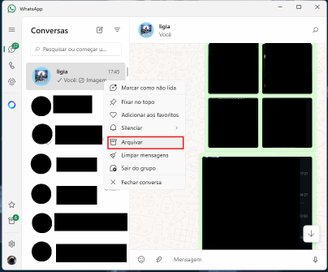 WhatsApp/Reprodução Como arquivar conversa no WhatsApp Desktop.
WhatsApp/Reprodução Como arquivar conversa no WhatsApp Desktop.
Como desarquivar conversa no WhatsApp Desktop
1. Para desarquivar conversa no WhatsApp Desktop você deverá clicar na caixa “Arquivadas”, que fica logo encima da foto de perfil.
2. Uma vez lá, clique com o botão direito do mouse na conversa que deseja desarquivar e clique em “Desarquivar”.
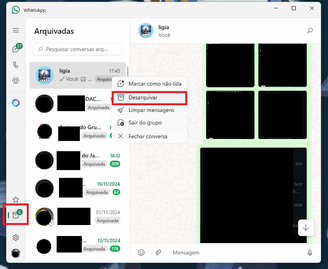 WhatsApp/Reprodução Desarquivar conversa no WhatsApp Desktop.
WhatsApp/Reprodução Desarquivar conversa no WhatsApp Desktop.
E ai, viu como é fácil e rápido sumir com as conversas indesejadas em todos os aparelhos? Compartilhe para auxiliar seus amigos nas redes sociais e marque o @tecmundo
